Supports de formation pour bien démarrer
![]() Lire la formation en ligne
Lire la formation en ligne
et télécharger ces deux documents :
- Rédiger pour le web
- Administrer son site sous Spip
 Envoyer votre newsletter
Envoyer votre newsletter
 Poser toutes vos questions relatives à la mise à jour et au paramétrage de votre site en réagissant à cet article
Poser toutes vos questions relatives à la mise à jour et au paramétrage de votre site en réagissant à cet article
Les formats de photos à préparer lire http://bonnenouvelle.fr/Mettre-vos-... :
![]() bandeau-photo : 950 x 180 pixels comme sur http://saintmichelnantua.com/
bandeau-photo : 950 x 180 pixels comme sur http://saintmichelnantua.com/
![]() logos d’articles (se voient sur l’accueil et les pages de rubrique en taille réduite et sur les pages d’articles en taille réelle : largeur 240 pixels x 160 px. Poids maximum par photo : 50 Ko.
logos d’articles (se voient sur l’accueil et les pages de rubrique en taille réduite et sur les pages d’articles en taille réelle : largeur 240 pixels x 160 px. Poids maximum par photo : 50 Ko.
Si vous avez publié un logo sur la rubrique, celui-ci s’affichera par défaut sur l’article si l’article n’a pas de logo propre.
Insérer une vidéo
Dans un article, penser à mettre le titre de la vidéo en intertitre pour que son contenu soit référencé par Google :
3 minutes pour découvrir Alpha en vidéo
La présence de ce code dans le champs descriptif, après avoir réduit la taille de la largeur et de la hauteur du lecteur (changer deux fois les valeurs dans le code par width="120" height="80") fera apparaître un mini-lecteur vidéo sur la page d’accueil et de rubrique à la place du logo de l’article en petite taille. Penser à remettre la vidéo dans le champs texte de l’article pour la voir dans des dimensions lisibles (par exemple : width="450" height="300") comme ci-dessous :
![]() Lire
Lire
Publier de la vidéo ou du son pour Internet sur un site sous Spip
Codes images de pictogrammes à insérer pour illustrer les infos pratiques, en particulier dans le champs P.S.
![]()
![]()
<img3> Code à insérer avant un n° de téléphone fixe qui s’écrit toujours +334 94 00 00 00
![]()
![]()
<img4> Code à insérer avant un n° de fax qui s’écrit toujours +334 94 00 00 00
![]()
![]()
<img5> Code à insérer avant une adresse postale
![]()
![]()
<img6> Code à insérer avant un lien vers une carte Google maps
![]()
![]()
<img7> Code à insérer avant un n° de téléphone mobile qui s’écrit toujours +336 00 00 00 00
![]()
![]()
<img8> Code à insérer avant un courriel
Raccourcis typographiques
![]() Lire cet article plus documenté et illustré Comment mettre en forme un article sous Spip ?
Lire cet article plus documenté et illustré Comment mettre en forme un article sous Spip ?
Ceci est du texte en caractères gras
Une balise
<Q> encadre automatiquement la citation avec des guillemets
Une balise
<quote>met automatiquement le texte dans un encadré.
Code de tableau à copier-coller
|{{un}}|{{deux}}|{{trois}}|{{quatre}}|
|jaune|rouge|vert|bleue|
|noir|blanc|gris|violet|donne :
| un | deux | trois | quatre |
|---|---|---|---|
| jaune | rouge | vert | bleue |
| noir | blanc | gris | violet |
Puces et compagnie
donne :
-# premier
-## sous premier
-# deuxième
-# troisième
- un
- deux
- trois
-* un
-** deux
-*** trois
-** quatre
-* cinq- premier
- sous premier
- deuxième
- troisième
![]() un
un
![]() deux
deux
![]() trois
trois
- un
- deux
- trois
- quatre
- deux
- cinq
{{Tirer un trait avec 4 tirets du 6}}
----donne :
Tirer un trait avec 4 tirets du 6
Mots-clés de recherche et date et lieu d’évènement
![]() Quand vous êtes sur un article (statut non modifié), vous pouvez ajouter un mot-clé à un article, ce qui fera grossir le mot dans le nuage de mots-clés, un clic sur ce mot proposera un lien vers l’article.
Quand vous êtes sur un article (statut non modifié), vous pouvez ajouter un mot-clé à un article, ce qui fera grossir le mot dans le nuage de mots-clés, un clic sur ce mot proposera un lien vers l’article.
A utiliser pour créer des thématiques transversales : évangélisation, formation, prêtre, médias ou par cibles : jeunes, couples, non-pratiquant ou par contenus : vidéo, photo, MP3.
![]() Quand vous êtes sur un article (statut non modifié), vous pouvez créer un évènement, la date et le lieu d’évènement apparaîtront au-dessus du chapeau sur l’accueil et la rubrique et les 5 prochaines occurrences de l’évènement apparaîtront sur l’article. Cette fonction rend la date cliquable dans le calendrier.
Quand vous êtes sur un article (statut non modifié), vous pouvez créer un évènement, la date et le lieu d’évènement apparaîtront au-dessus du chapeau sur l’accueil et la rubrique et les 5 prochaines occurrences de l’évènement apparaîtront sur l’article. Cette fonction rend la date cliquable dans le calendrier.
Diaporama et lecteur audio
Si votre site dispose de l’option Diaporama, il est activé par l’ajout de photos jpg de 500 pixels de large x 350 px ou 375 de haut en documents joints à l’article, visible ci-dessous. Poids maxi 100 Ko par photo
Pour un résultat esthétique, ne publier que des photos horizontales ou que verticales sur un diaporama de même largeur ou hauteur. Vous pouvez ajouter une légende par photo dans le champs descriptif.
Pour ordonner l’affichage des photos, précéder le titre du document d’un chiffre suivi d’un point et d’une espace : 01. bandeau apparaîtra en 1er, 02. bandeau en 2e, etc..
Le lecteur audio se déclenche dès que vous ajoutez des documents joints MP3 (moins de 2 MO par fichier) à votre article. Vous pouvez ajouter une légende dans le champs descriptif et titre du document.